MFC-9340CDW
FAQ & Fehlerbehebung |
Gewelltes oder gebogenes Papier
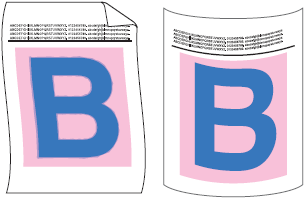
Überprüfen Sie bitte folgende Punkte um das Problem zu beheben:
HINWEIS: Die Illustrationen sind repräsentativ und können von Ihrem Bildschirm abweichen.
-
Um die beste Druckqualiät zu erreichen sollten Sie das empfohlene Papier verwenden. Prüfen Sie, dass das Papier unseren Vorgaben entspricht. Klicken Sie hier um das empfohlene Papier zu sehen.
-
Die Trommel oder Toner Kartuschen sind nicht richtig eingesetzt. Prüfen Sie ob Toner/Trommel korrekt im Gerät eingesetzt sind.
- Klicken Sie hier um zu sehen wie Sie die Trommeleinheit richtig einsetzen.
- Klicken Sie hier um zu sehen wie Sie die Tonerkartuschen richtig einsetzen.
-
Wählen Sie im Druckertreiber Gewelltes Papier vermeiden.
Windows-Druckertreiber- Öffnen Sie die Druckeinstellungen. Klicken Sie hier um zu erfahren wie Sie die Druckeinstellungen öffnen
- Klicken Sie auf den Erweitert Tab und klicken Sie auf Andere Druckoptionen....
-
Wählen Sie die Option Druckausgabe verbessern in der Druckerfunktion aus und wählen Sie die Option Papiergewundung reduzieren . Klicken Sie dann auf OK.
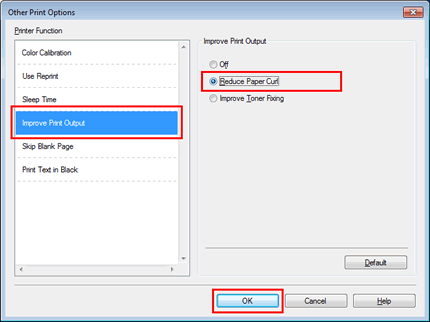
- Klicken Sie auf Übernehmen => OK.
(Windows® BR-Script-Druckertreiber) (nur unterstützte Modelle)- Öffnen Sie die Druckeinstellungen. Klicken Sie hier um zu erfahren wie Sie die Druckeinstellungen öffnen
- Klicken Sie auf Erweitert....
-
Wählen Sie unter Druckerfunktionen die Option Papierkurbel reduzieren für die Verbesserung der Druckausgabe aus, und klicken Sie auf OK.
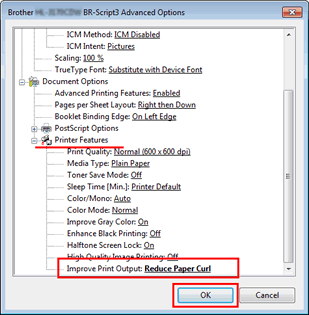
- Klicken Sie auf Übernehmen => OK.
(Mac OS X CUPS Druckertreiber)- Öffnen Sie den Drucken Dialog. Klicken Sie hier um zu sehen, wie der Druckdialog geöffnet wird.
- Wählen Sie im Popup-Menü des Fensters die Option Druckeinstellungen . Klicken Sie auf das Menü Erweitert und dann auf Druckausgabe verbessern.
-
Wählen Sie die Option Papiercurl reduzieren aus, und klicken Sie auf OK.
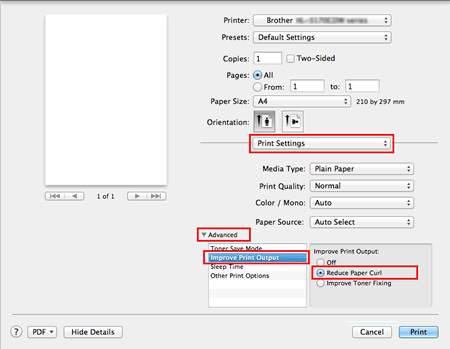
(Mac OS X BR-Script-Druckertreiber) (nur unterstützte Modelle)- Öffnen Sie den Drucken Dialog. Klicken Sie hier um zu sehen, wie der Druckdialog geöffnet wird.
- Wählen Sie im Popup-Menü des Fensters Druckerfunktionen aus.
-
Wählen Sie Allgemein 2 für Funktionssätzeund wählen Sie Papierkurbel reduzieren für Druckausgabe verbessern.
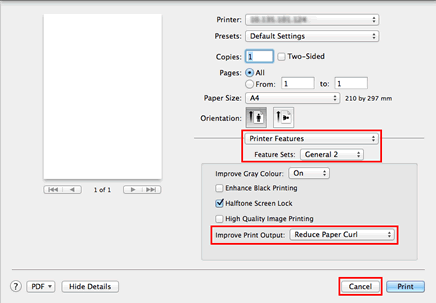
-
Wenn das Problem nicht behoben wird, wählen Sie in der Einstellung Medientyp die Option Normalpapier .
Wenn Sie einen Umschlag bedrucken, wählen Sie Umschl. Dick als Druckmedium.
-
Wenn Sie das Gerät nicht häufig benutzen, liegt das Papier eventuell schon zu lange in der Kassette. Drehen Sie den Papierstapel im Papierfach um. Fächern Sie das Papier gut auf.
-
Lagern Sie das Papier so, dass es keinen hohen Temperaturen oder hoher Feutchtigkeit ausgesetzt ist.
-
Öffnen Sie die hintere Abdeckung (Ausgabefach für Druckseite oben), damit die bedruckten Seiten in das Ausgabefach mit der Druckseite nach oben ausgegeben werden können.
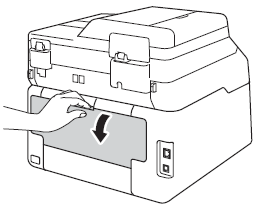
Rückmeldung zum Inhalt
Helfen Sie uns dabei, unseren Support zu verbessern und geben Sie uns unten Ihre Rückmeldung.
